V tomto článku vám ukážu, jak nastavit hostující síť Wi-Fi na směrovačích Tp-Link. Ale ne všechny směrovače Tp-Link tuto schopnost mají. Pokud vím, je hostující síť k dispozici pouze na zařízeních Archer. To znamená, že na takových oblíbených modelech, jako je TP-Link TL-WR741ND nebo TL-WR841ND, nelze hostující síť spustit. V tomto ohledu musí společnost Tp-Link dohnat své konkurenty. Například na zařízeních ZyXEL Keenetic je tato funkce přítomna i na nejlevnějších modelech. No, dobře, lépe pozdě než nikdy?
Nastavení hostující sítě ukážu na příkladu routeru Tp-Link Archer C20i. Pro ty, kteří to nevědí, je hostující síť další bezdrátovou sítí, kterou bude váš router distribuovat. Bude mít jiné jméno a heslo. Je to host, protože je vytvořen pro vaše hosty, klienty ve vaší kanceláři, kavárně atd. A liší se v tom, že je zcela izolovaný. To znamená, že zařízení připojená k hostující síti nebudou mít přístup k místní síti, přístupu ke sdílené tiskárně nebo k jednotce (pokud to v nastavení nepovolíte). Vytvoření takové sítě má smysl, když svému sousedovi poskytnete přístup k Wi-Fi.
Můžete také nakonfigurovat práci hostující sítě podle plánu. Například tak, aby hostované Wi-Fi fungovalo pouze během pracovní doby. Nebo spusťte síť několik hodin nebo minut, po jejímž uplynutí sama zmizí. A ještě jedna věc, můžete upravit šířku pásma. To znamená, že omezíte rychlost připojení k Internetu pro hostující síť.
Zapněte a nakonfigurujte hostující Wi-Fi na Tp-Link
Ke směrovači se připojujeme kabelem nebo přes Wi-Fi, otevřete prohlížeč a přejděte na 192.168.1.1, 192.168.0.1 nebo http://tplinkwifi.net. Závisí na vašem modelu. Adresa je uvedena na štítku na spodní straně routeru. Budete vyzváni k zadání uživatelského jména a hesla. Výchozí nastavení je admin a admin. Možná jste vy nebo někdo jiný tyto údaje změnili. V případě potřeby uvedu odkaz na podrobné pokyny pro zadání nastavení routeru.
Přejděte na kartu Hostující síť . A pak jsme nastavili následující parametry:
- Povolit hostům přístup k mé místní síti : Toto je přístup hostů k místní síti. Zakázat - přístup byl odepřen.
- Povolit hostům přístup k mému sdílení USB úložiště: sdílení úložiště USB. Nastavili jsme Zakázat a každý, kdo se připojí k hostující síti, k ní nebude mít přístup.
- Izolace hostující sítě : izolace od ostatních klientů Wi-Fi. Nechte zakázat.
- Povolit řízení šířky pásma hostované sítě : Omezte rychlost Internetu pro klienty síťové sítě hosta. Pokud nastavíte Zakázat, rychlost nebude omezena. Pokud chcete omezit rychlost pro své hosty, zaškrtněte políčko Povolit a následujte odkaz, který se objeví na boku, kde můžete limit nastavit. Níže vám ukážu, jak to udělat.
- Výběr pásma : pokud máte tuto položku, můžete si vybrat, na jaké frekvenci bude hostující Wi-Fi fungovat. Při 2,4 GHz nebo 5 GHz.
- Hostující síť : zaškrtněte políčko Povolit , čímž zapnete síť. Pokud ji chcete zakázat, stačí nastavit Zakázat a uložit nastavení.
- Název sítě : nastavte název naší hostující sítě. Můžete ji pojmenovat stejně jako hlavní síť jednoduše tak, že na konec jednoduše přidáte „_Guest“.
- Maximální počet hostů : můžete nastavit maximální počet hostů v hostující síti.
- Zabezpečení : Pokud necháte Zakázat bezdrátové zabezpečení , bude síť otevřená, žádné heslo. Chcete-li heslo zavřít, vyberte WPA / WPA2 - Osobní .
- Poté nastavíme bezpečnostní parametry, jaké mám na obrázku níže, a do pole Wireless Password zapíšeme heslo pro Wi-Fi síť. Minimálně 8 znaků. Období aktualizace klíče skupiny : ponechte 0.
- Přístupový čas : Pokud vyberete Časový limit , můžete nastavit čas, jak dlouho bude hostující síť běžet. Pokud například chcete, aby síť fungovala 2 hodiny. A pokud zvolíte Rozvrh , bude síť vždy fungovat. Nebo podle níže uvedeného grafu. Níže budu psát podrobněji o nastavení harmonogramu.
To je vše, klikněte na tlačítko Uložit v dolní části stránky a naše Wi-Fi síť pro hosty začne fungovat. Ani jsem nezvýraznil všechna nastavení na snímku, jinak existuje spousta šípů? Chcete-li obrázek zvětšit, klikněte na něj.
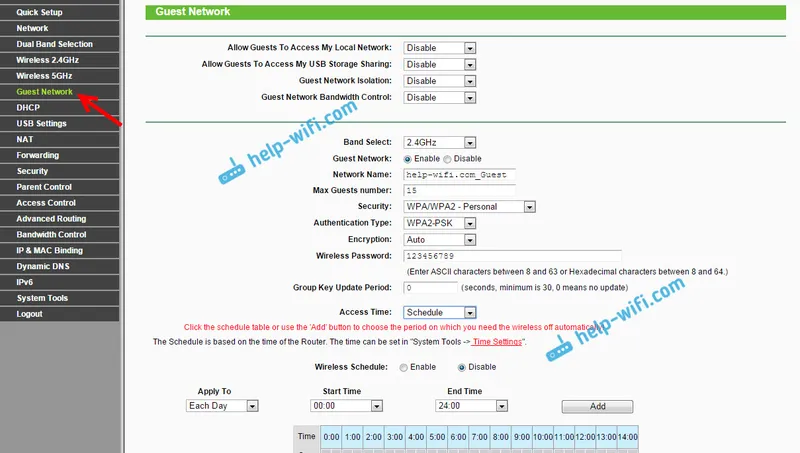
Nezapomeňte uložit nastavení. Pojďme se blíže podívat na nastavení rychlostních limitů Internetu a zapnutí / vypnutí sítě podle plánu.
Omezení rychlosti internetu hostující sítě Wi-Fi
Chcete-li to provést, naproti položce Enable Guest Network Bandwidth Control vyberte Enable a podle odkazu nastavte limit.
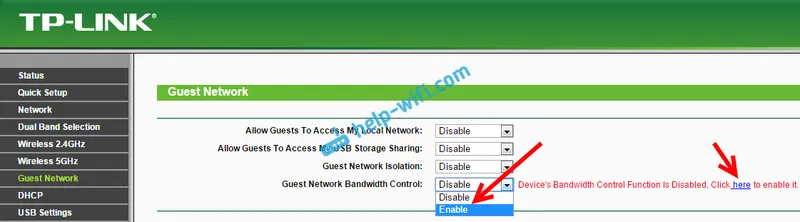
Pak stačí zaškrtnout políčko Povolit řízení šířky pásma . V poli Egress Bandwidth nastavte maximální rychlost nahrávání a v poli Ingress Bandwidth nastavte maximální rychlost stahování z Internetu. To vše v Kbps.
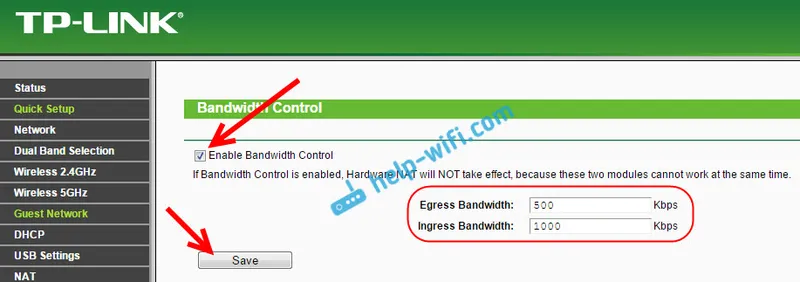
Klepnutím na tlačítko Uložit uložte nastavení.
Stále tam můžete vytvářet pravidla, do toho jsem se nevzdával. Není to velmi užitečná funkce.
Konfigurace práce hostující sítě podle plánu
Nezapomeňte nejprve přejít na kartu Systémové nástroje - Nastavení času a správně nakonfigurovat čas, datum a časové pásmo ve směrovači.
Pokud vyberete Schedule před položkou Access Time , bude síť vždy fungovat. Níže se zobrazí graf. Chcete-li tedy naplánovat práci na plánu, musíte také vedle zaškrtávacího políčka Povolit vedle bezdrátového plánu zaškrtnout políčko Povolit . Umožněte práci podle plánu a poté ji jednoduše upravte.
V plánu jsou časy a dny. Stačí vybrat ty buňky, které odpovídají době, ve které by hostovaná síť měla fungovat. Nebo vyberte všechny buňky tlačítkem Přidat a odstraňte nepotřebné buňky . Myslím, že to dokážete zjistit, nic složitého.
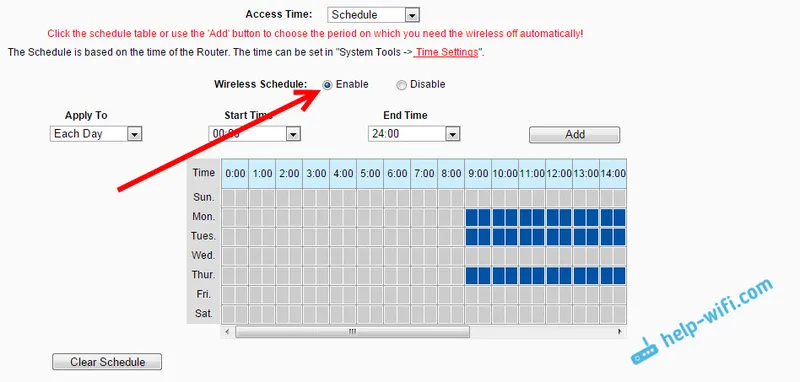
Po konfiguraci nezapomeňte klepnutím na Uložit uložit nastavení.
Pokud máte Tp-Link s novou stránkou nastavení. Například Archer C9
Již existují modely směrovačů Tp-Link, na kterých je nainstalován nový krásný ovládací panel. V modrých tónech. Zde již můžete vybrat ruský jazyk a nakonfigurovat síť hosta na kartě Další nastavení - Hostující síť. Vypadá to takto:
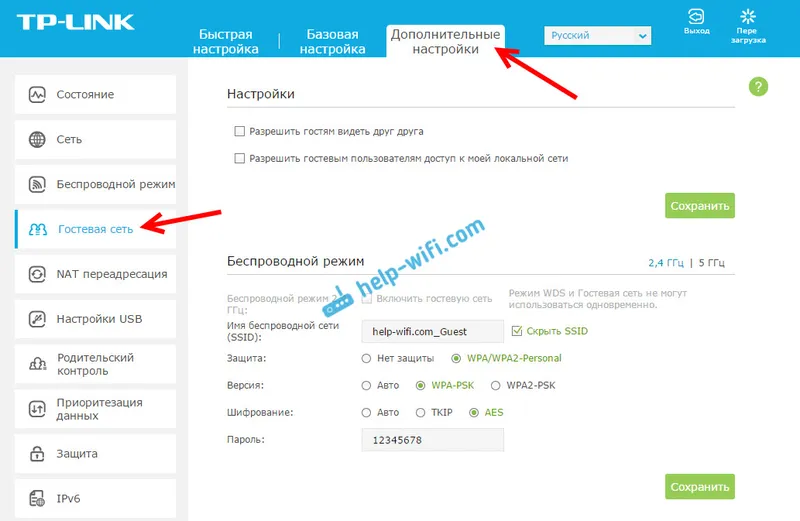
Nic nového, to je jen to, že vše je mnohem jednodušší, jasnější a krásnější. Je čas představit takový ovládací panel do všech vašich směrovačů.
